Norādījumi bloķēšanas ekrāna pielāgošanai operētājsistēmā Windows 11
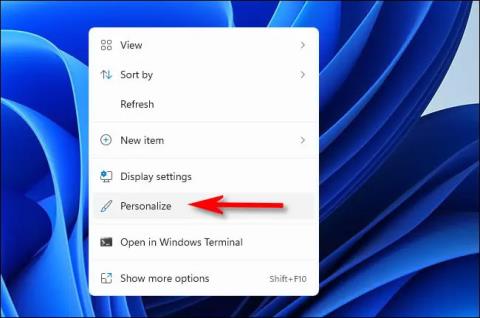
Pēc noklusējuma iestatījumiem jūs redzēsit, ka Windows 11 bloķēšanas ekrānā ir tādi elementi kā pulkstenis, datums, gads un fons.
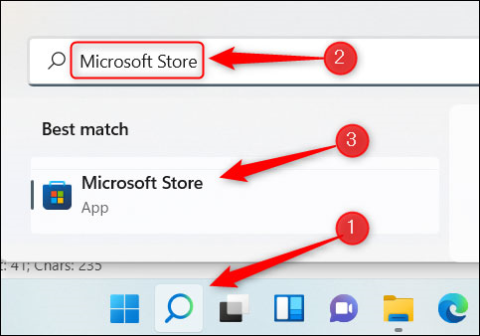
Reāllaika fona tapetes izmantošana ir vienkārša, bet noderīga ideja, ko vajadzētu izmantot, ja vēlaties padarīt datora darbvirsmas interfeisu dzīvāku un mazāk garlaicīgu. Tomēr ir diezgan žēl, ka Microsoft joprojām neatbalsta dinamisko tapešu instalēšanas funkciju operētājsistēmā Windows 11. Tā vietā jums būs nepieciešama trešo pušu lietojumprogrammu palīdzība. Noskaidrosim tieši zemāk.
Lejupielādējiet lietojumprogrammu Lively Wallpaper no Microsoft veikala
Kā minēts, jums būs nepieciešams trešo pušu lietojumprogrammu atbalsts, ja vēlaties instalēt reāllaika fona attēlus operētājsistēmā Windows 11. Ir daudz rīku, kas var palīdzēt to izdarīt, taču mēs iesakām izvēlēties populāru programmatūru, ko izmanto daudzi cilvēki. un par to ir pozitīvas atsauksmes. Tas novērsīs riskus lietošanas laikā, piemēram, programmatūras konfliktus, ievainojamības vai pat vīrusu inficēšanos sistēmā.
Šajā rakstā ieteiktā lietojumprogramma ir Lively Wallpaper — bezmaksas atvērtā pirmkoda lietojumprogramma, kas atbalsta mūsdienās populārāko un visaugstāk novērtēto Windows fona tapešu pielāgošanu. Turklāt varat droši lejupielādēt Lively Wallpaper tieši no "cienījama" avota, Microsoft Store. Vispirms uzdevumjoslā noklikšķiniet uz Windows meklēšanas ikonas, meklēšanas lodziņā ievadiet atslēgvārdu “Microsoft Store” un pēc tam parādītajos mekl��šanas rezultātos noklikšķiniet uz Microsoft Store ikonas.
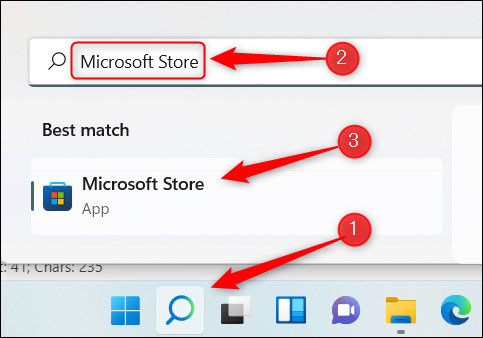
Microsoft Store meklēšanas joslā ievadiet atslēgvārdu “Lively Wallpaper” un pēc tam atgrieztajos meklēšanas rezultātos atlasiet atbilstošo lietojumprogrammu.
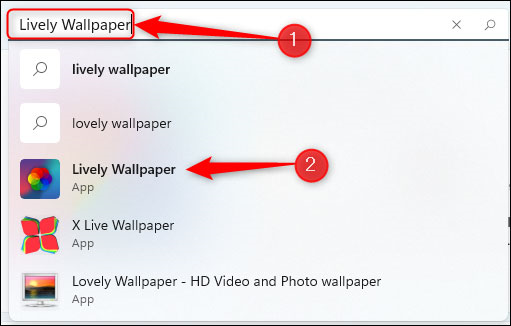
Tālāk jūs redzēsit informāciju par lietojumprogrammu. Labajā pusē noklikšķiniet uz pogas “Saņemt”.
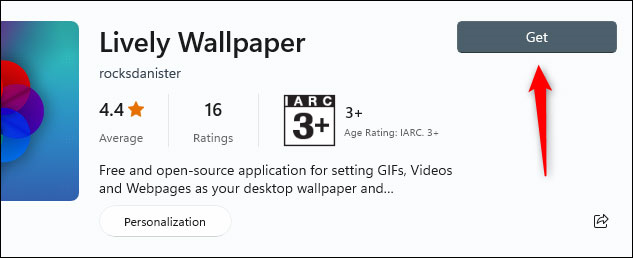
Lively Wallpaper tiks lejupielādēts nekavējoties. Pēc instalēšanas sistēmā varat atrast un palaist lietojumprogrammu, izmantojot Windows meklēšanu.

Izvēlieties dzīvu fonu no Lively Wallpaper bibliotēkas
Pēc noklusējuma būs pieejama ārkārtīgi bagātīga dzīvo fona attēlu bibliotēka, no kuras jūs varat izvēlēties. Šajā piemērā mēs izvēlēsimies Parallax.js.
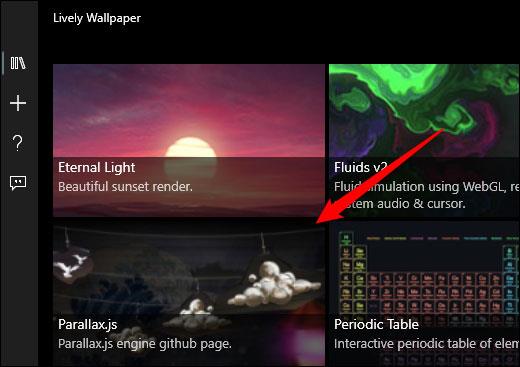
Jūsu izvēlētā dzīvā fona tapete tiks nekavējoties lietota sistēmā.
Iestatiet pielāgotu video, YouTube video vai GIF kā fona attēlu
Ja Lively Wallpaper bibliotēkā neatrodat sev tīkamu fona tapeti, varat izvēlēties savu, izmantojot video vai GIF savā datorā, vai pat iegult YouTube videoklipu.
Lai sāktu, atveriet lietotni un pēc tam noklikšķiniet uz plusa (+) ikonas kreisajā rūtī.
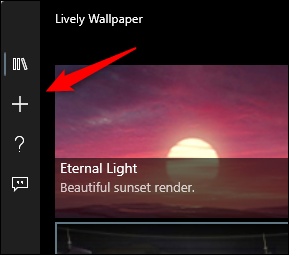
Nākamajā ekrānā, ja vēlaties atlasīt video vai GIF no sava datora, sadaļā Atlasīt failu noklikšķiniet uz "Pārlūkot".
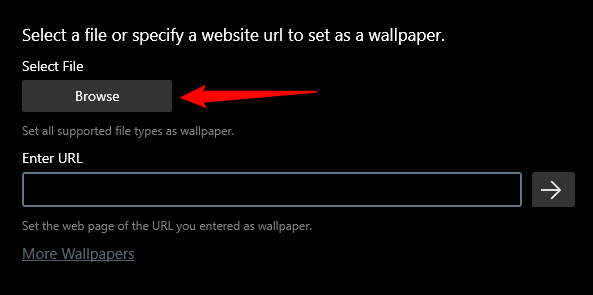
Tiks atvērts File Explorer. Atrodiet videoklipu vai GIF, kuru vēlaties izmantot, atlasiet to un pēc tam noklikšķiniet uz “Atvērt”.
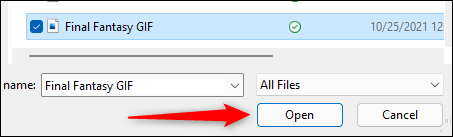
Ja vēlaties izmantot YouTube videoklipu, ievadiet tā URL tekstlodziņā Ievadiet URL un pēc tam noklikšķiniet uz labās bultiņas pogas.
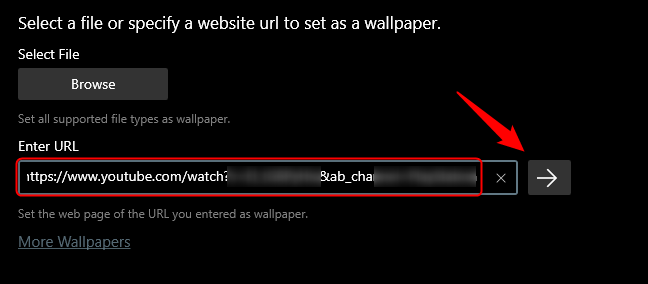
Neatkarīgi no tā, vai izvēlaties videoklipu, vietējo GIF vai YouTube videoklipu, tas tiks parādīts lietotnes bibliotēkā. Kreisajā rūtī noklikšķiniet uz bibliotēkas pogas (trīs grāmatu ikona) un pēc tam atlasiet tikko augšupielādēto videoklipu vai GIF.
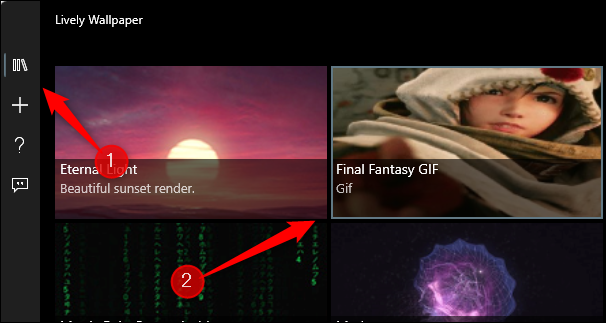
Ir uzklāta dinamiskā tapete.
Iestatiet reāllaika tapetes vairākos ekrānos
Ja izmantojat datoru ar vairāku monitoru iestatījumu, iespējams, ievērosiet, ka parastās fona tapetes maiņa tiks piemērota tikai vienam monitoram. Lai citos ekrānos iestatītu reāllaika fona attēlus, atveriet lietotni Lively Wallpaper un loga augšējā labajā stūrī noklikšķiniet uz vadības paneļa ikonas.
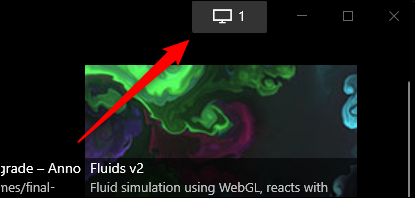
Noklusējuma izvietošanas metode ir “Tikai atlasītais ekrāns”, kas nozīmē, ka izvēlētais fona attēls tiks parādīts tikai noteiktā ekrānā. Lai iestatītu to pašu fonu citos ekrānos, noklikšķiniet uz šī ekrāna sadaļā Izvēlēties displeju.
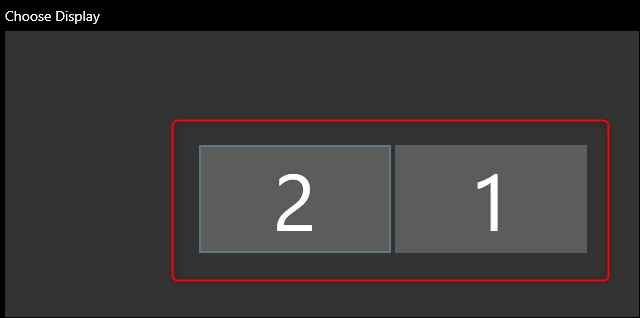
Tagad dodieties atpakaļ uz lietotnes galeriju un atlasiet fona tapeti, kuru vēlaties iestatīt.
Varat arī mainīt atlasītā fona attēla pozīciju. Tas nozīmē, ka to var iestatīt, lai izvēlētais fona attēls izstieptos visos ekrānos.
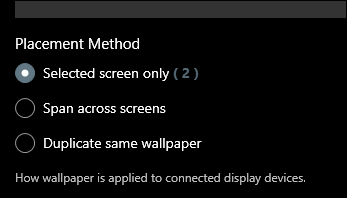
Aizvērt Lively Wallpaper
Ja nolemjat pārtraukt izmantot dzīvās fona tapetes, ko iestatījāt, izmantojot Lively Wallpaper, atveriet lietotni un pēc tam noklikšķiniet uz vadības paneļa ikonas loga augšējā labajā stūrī.
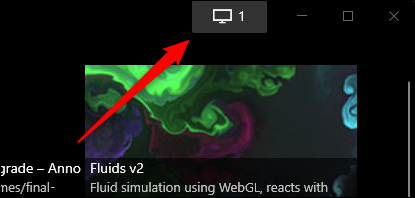
Pēc tam apakšējā labajā stūrī noklikšķiniet uz "Aizvērt fona attēlus".
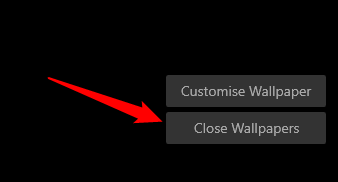
Fona attēls tiks noņemts.
Pēc noklusējuma iestatījumiem jūs redzēsit, ka Windows 11 bloķēšanas ekrānā ir tādi elementi kā pulkstenis, datums, gads un fons.
Reāllaika fona tapetes izmantošana ir vienkārša, bet noderīga ideja, ko vajadzētu izmantot, ja vēlaties padarīt datora darbvirsmas interfeisu dzīvāku un mazāk garlaicīgu.
Operētājsistēmā Windows 11 katrai virtuālajai darbvirsmai varat iestatīt dažādas fona tapešu pakotnes.
Kioska režīms operētājsistēmā Windows 10 ir režīms, kas paredzēts tikai vienas lietojumprogrammas izmantošanai vai tikai 1 vietnei ar vieslietotājiem.
Šajā rokasgrāmatā ir parādīts, kā mainīt vai atjaunot Camera Roll mapes noklusējuma atrašanās vietu operētājsistēmā Windows 10.
Ja fails nav pareizi modificēts, rediģējot saimniekdatoru failu, jūs nevarēsit piekļūt internetam. Šis raksts palīdzēs jums rediģēt saimniekdatoru failu sistēmā Windows 10.
Fotoattēlu lieluma un ietilpības samazināšana atvieglos to kopīgošanu vai nosūtīšanu ikvienam. Jo īpaši operētājsistēmā Windows 10 varat mainīt fotoattēlu lielumu, veicot dažas vienkāršas darbības.
Ja drošības vai privātuma apsvērumu dēļ jums nav jāparāda nesen apmeklētie vienumi un vietas, varat to viegli izslēgt.
Microsoft tikko ir izlaidusi Windows 10 gadadienas atjauninājumu ar daudziem uzlabojumiem un jaunām funkcijām. Šajā jaunajā atjauninājumā jūs redzēsiet daudz izmaiņu. No Windows Ink irbuļa atbalsta līdz Microsoft Edge pārlūkprogrammas paplašinājumu atbalstam ir ievērojami uzlabota arī izvēlne Sākt un Cortana.
Viena vieta, kur kontrolēt daudzas darbības tieši sistēmas teknē.
Operētājsistēmā Windows 10 varat lejupielādēt un instalēt grupas politiku veidnes, lai pārvaldītu Microsoft Edge iestatījumus, un šajā rokasgrāmatā tiks parādīts process.
Dark Mode ir tumša fona saskarne operētājsistēmā Windows 10, kas palīdz datoram taupīt akumulatora enerģiju un samazināt ietekmi uz lietotāja acīm.
Uzdevumjoslā ir ierobežota vieta, un, ja regulāri strādājat ar vairākām lietotnēm, jums var ātri pietrūkt vietas, lai piespraustu vairāk iecienītāko lietotņu.










